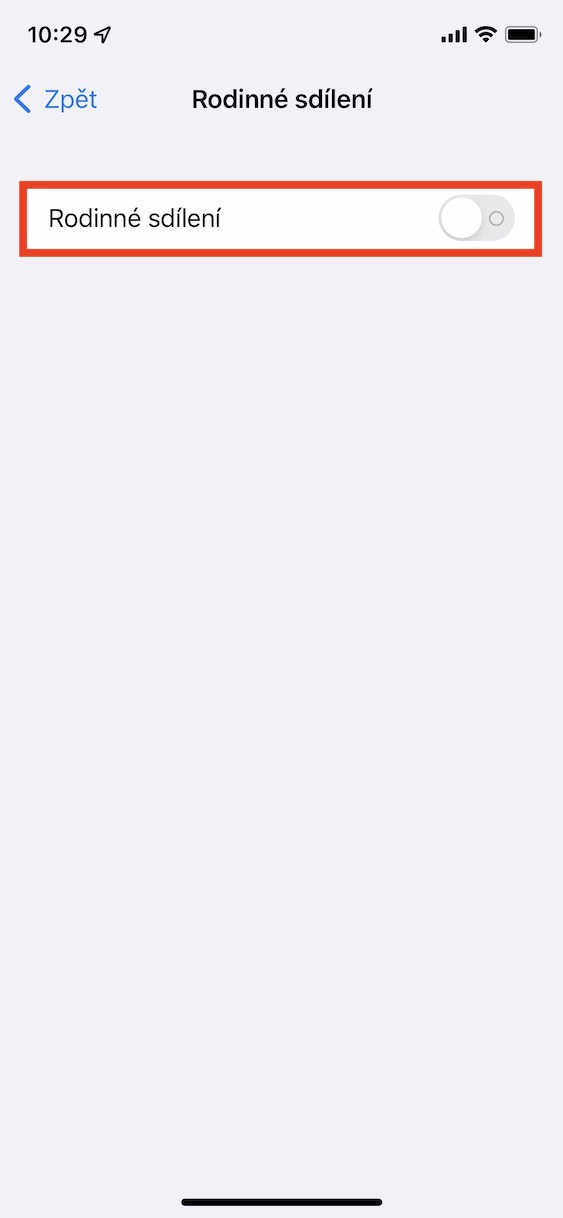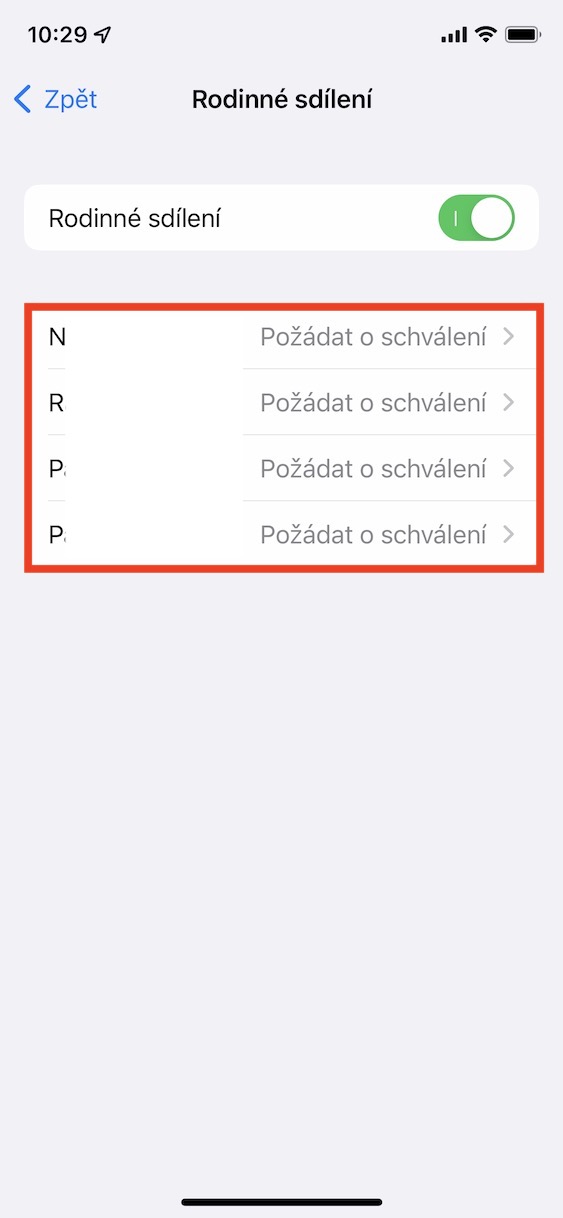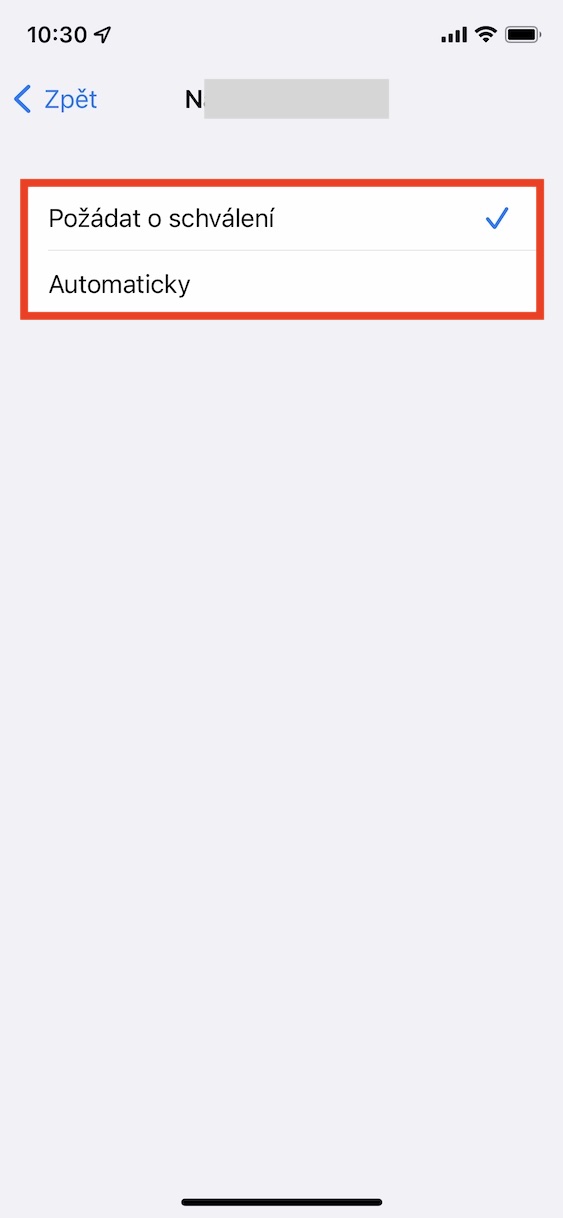Kişisel erişim noktası, çoğumuzun muhtemelen günlük işleyişimizde onsuz hayal edemeyeceğimiz bir özelliktir. Öncelikle, Apple cihazınızdan İnternet bağlantısını paylaşmak için kişisel bir erişim noktası kullanılır. Bir bakıma, kişisel bir erişim noktasını etkinleştirdikten sonra iPhone'unuzu, diğer kullanıcıların veya diğer cihazlarınızın daha sonra bağlanıp İnternet bağlantınızı kullanabileceği bir tür Wi-Fi yönlendiricisine dönüştürebileceğinizi basitçe söyleyebilirsiniz. Erişim noktası, örneğin okuldaki sınıf arkadaşları arasında oldukça yaygın olarak kullanılır veya Wi-Fi'nin bulunmadığı ve örneğin bir Mac üzerinden İnternet'e bağlanmanız gereken her yerde kullanılabilir.
Olabilir seninle ilgilenmek
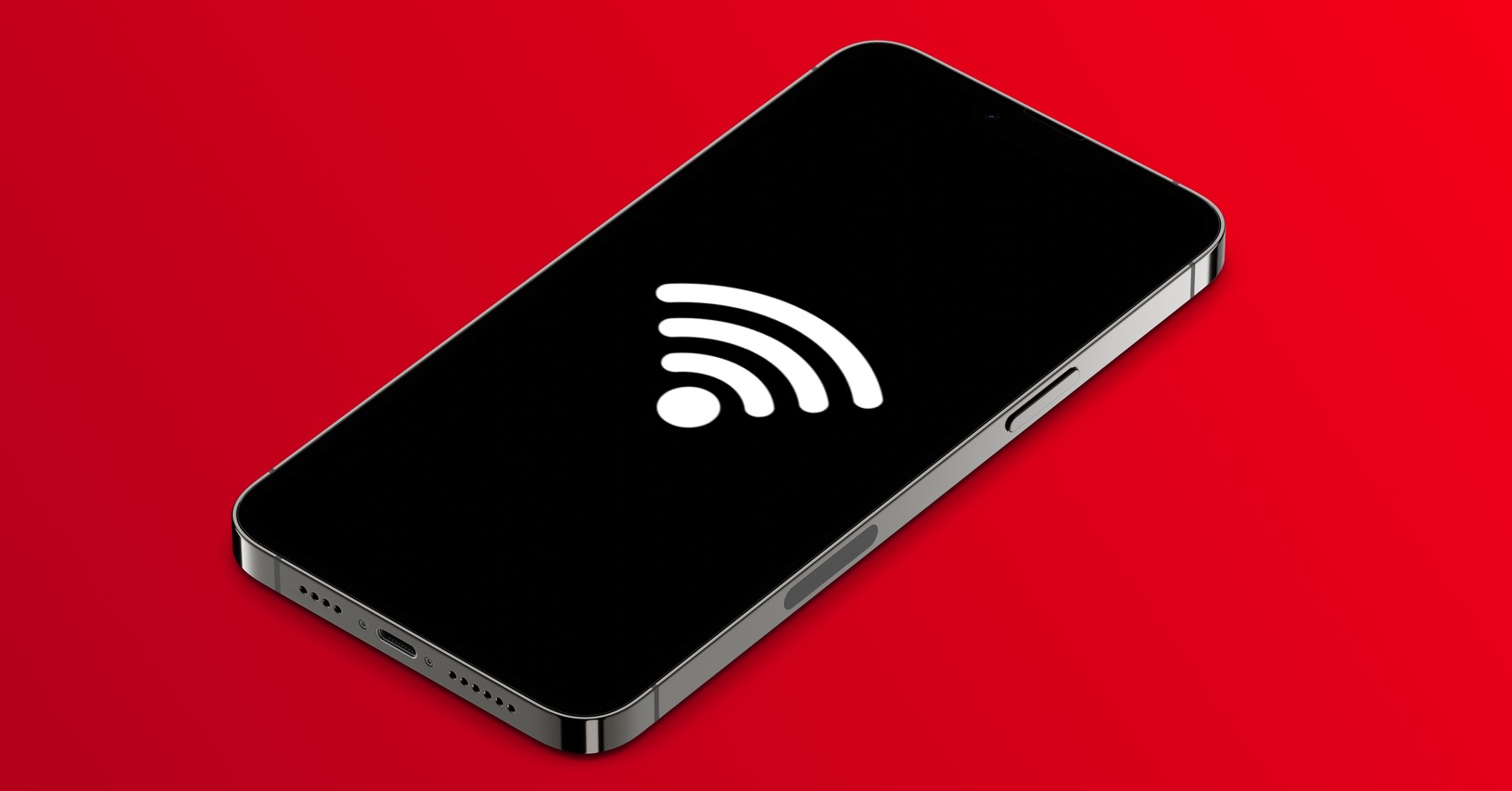
Aile paylaşım üyeleri için iPhone'da basit bir erişim noktası bağlantısı nasıl kurulur?
iPhone'unuzda kişisel bir erişim noktasını etkinleştirirseniz menzil içindeki cihazlar ona bağlanabilir. Elbette, sıcak nokta sizin belirleyebileceğiniz bir şifre ile korunmaktadır. Kullanıcıların daha sonra tıpkı bir Wi-Fi yönlendiricide olduğu gibi bağlanmaya çalışırken bu şifreyi girmeleri gerekir. Ancak kullanıcıların her durumda şifreyi bilmesi gerekmez. Aile paylaşımını kullanıyorsanız aile üyelerinin erişim noktanızın şifresini bilmesine gerek yoktur. Özellikle bağlantı yöntemini her aile üyesi için ayrı ayrı ayarlayabilirsiniz, bu da tüm süreci kolaylaştırabilir. Prosedür aşağıdaki gibidir:
- Öncelikle iPhone'unuzdaki yerel uygulamaya geçmeniz gerekiyor Ayarlar.
- Bunu yaptıktan sonra, adlı bölümü bulun ve tıklayın. Kişisel erişim noktası.
- Burada alttaki satırı açın Aile paylaşımı.
- Daha sonra fonksiyon anahtarını kullanarak Aile Paylaşımını etkinleştirin.
- Bu size aşağıda gösterecektir tüm aile üyelerinizin bir listesi.
- İstediğiniz üye bağlantıyı yönetmek için tıklayın
- O zaman ikisinden birini seçmeniz gerekiyor Otomatik olarak, veya Onay isteyin.
Yukarıdaki prosedürü kullanarak iPhone'unuzda aile üyelerinizin erişim noktanıza nasıl bağlanabileceğini ayarlamak mümkündür. Özellikle, belirli bir üyeye tıkladıktan sonra Otomatik olarak veya Onay iste olmak üzere iki seçenek mevcuttur. Otomatik seçeneğini seçtiğiniz takdirde söz konusu üye, hotspot'a otomatik olarak bağlanabilecek ve şifre bilmesine gerek kalmayacaktır. Wi-Fi bölümünde erişim noktanızı bulur, ona dokunur ve anında bağlanır. Onay iste'yi seçerseniz, söz konusu üye erişim noktanıza dokunursa, iPhone'da bağlantıya izin vermeniz veya reddetmeniz gereken bir iletişim kutusu göreceksiniz.